 (Fonte da imagem: Divulgação/Apple)
(Fonte da imagem: Divulgação/Apple)
Um dos pontos mais importantes hoje em dia ao se comprar algum gadget é o tempo de vida da sua bateria. Quanto melhor ela for, maior a chance de o aparelho ser de alta qualidade, evitando que você fique a ver navios com poucas horas de uso.
O iPad é um bom exemplo de gadget com uma bateria que causa inveja, já que consegue se manter mesmo depois de várias horas de uso. Mesmo assim, existem algumas dicas de como não acabar com a sua carga com facilidade, prolongando o tempo de vida dela. Nós listamos cinco simples métodos para deixar o seu tablet sempre ativo.
1) Recarregue quando a bateria estiver baixa
Apesar de parecer uma dica besta, recarregar a bateria do seu iPad quando ela está chegando ao fim é mais importante do que você imagina.
O ideal é não deixar a bateria acabar e, próximo de 5% de sua carga, conectar o carregador ao tablet. Deixe-o recarregar completamente e, assim que ele atingir 100%, desconecte-o do carregador.
Isso é necessário porque o iPad tem um mecanismo que, assim que ele chega aos 100% de bateria, mesmo estando conectado ao carregador, o aparelho funciona pela bateria. Quando ela cai um pouco, por já estar conectada volta a ser carregada.
Isso não chega a prejudicar muito o seu rendimento, mas, por cada bateria ter um número limitado de ciclos de carregamento, deixar nesse sobe e desce da carga pode desgastá-la com mais facilidade.
2) Desativar as notificações do iOS
Uma das dicas mais importantes para poupar a bateria do seu iPad (e até mesmo dos seus outros iGadgets) é desativar as notificações do iOS. Apesar de interessantes e úteis, os avisos que você recebe quando a sua tela está bloqueada sugam a energia da sua bateria.
Pense no seguinte cenário: você tem um número considerável de apps instalados no seu iPad. Digamos que 70% deles enviam notificações para a sua tela. Você deixou o seu iPad de lado e, cada vez que chega uma nova mensagem (não importa de qual aplicativo), a tela do tablet se acenderá por alguns segundos. Ela fará isso todas as vezes.
Pense que sempre que a tela acender, sua bateria será consumida um pouco de cada vez. Quando você menos perceber, ela já estará em um nível muito baixo.
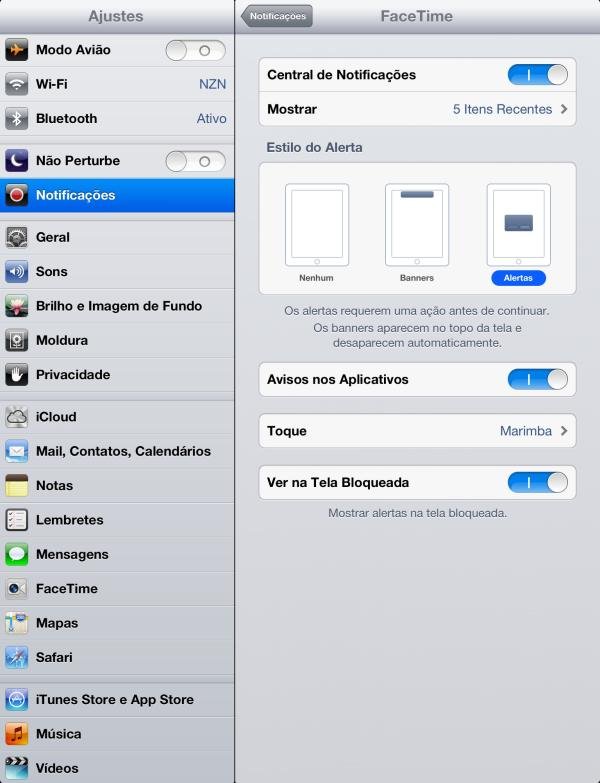 (Fonte da imagem: Reprodução/Tecmundo)
(Fonte da imagem: Reprodução/Tecmundo)
Para evitar isso, vá até os “Ajustes” do seu iPad e, na área de “Notificações”, selecione os apps e desative a opção “Ver na Tela Bloqueada”. Elas não desaparecerão completamente, surgindo assim que você desbloquear a sua tela.
3) Ativar o Bloqueio Automático
Ativar o bloqueio automático da tela do seu iPad deve aumentar o tempo de bateria, já que o display se desliga automaticamente após um tempo inativo. Isso é interessante caso você não tenha o costume de desligá-lo caso deixe-o de lado.
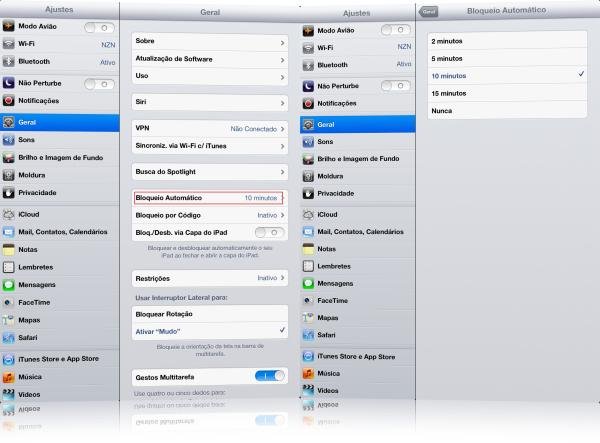 Ampliar (Fonte da imagem: Reprodução/Tecmundo)
Ampliar (Fonte da imagem: Reprodução/Tecmundo)
Para fazer isso, você deve ir em “Ajustes” e, na aba “Geral”, selecionar “Bloqueio Automático”. Você deve ver algumas opções de tempo — sugerimos que você selecione o menor possível. Deixe tempos mais altos somente se você precisa do display ativo por mais tempo que o normal.
Fazendo isso, a tela fica desativada por mais tempo, economizando mais bateria.
4) Desligar conexão móvel
Essa dica vale mais para aqueles que têm um iPad com conexão móvel 3G. Por estar sempre buscando a conexão e realizando o tráfego de dados, o tablet vê a sua bateria acabar mais rápido que o normal.
O ideal é utilizar esse tipo de conexão apenas quando for estritamente necessário, sendo ativada somente quando tiver que usá-la. Pensando nisso, fica a dica para desativar a conexão móvel em momentos sem uso.
Para fazer isso, vá até “Ajustes” e selecione “Dados celulares”. Dentro dessa área, desative a opção “Dados celulares”.
5) Bluetooth: comedor de energia
Em quase todos os aparelhos que utilizam Bluetooth, é fácil notar uma queda forte no desempenho da bateria quando a conexão é ativada. Assim como os dados da conexão 3G, o Bluetooth fica em constante troca de dados, buscando novos aparelhos e informações que podem ser compartilhadas, sugando a energia com rapidez.
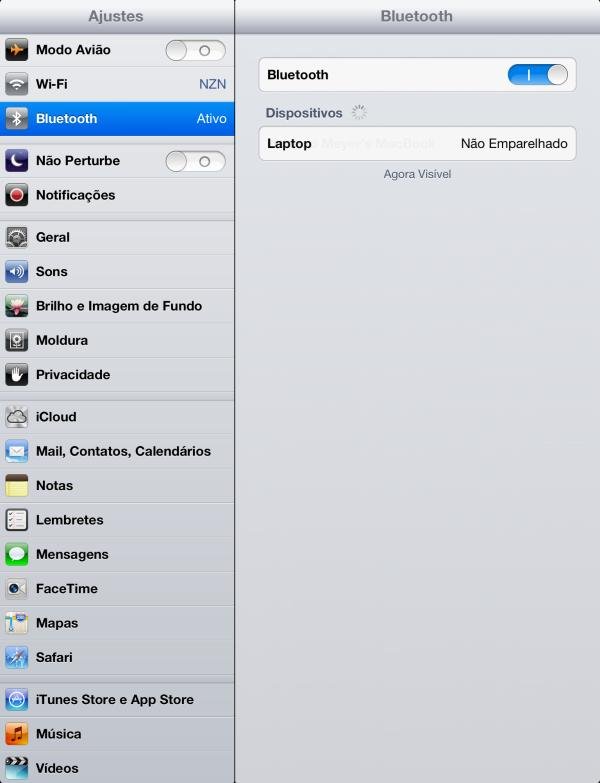 (Fonte da imagem: Reprodução / Tecmundo)
(Fonte da imagem: Reprodução / Tecmundo)
Para desativar essa conexão, caso você escolha desativá-la logo após utilizá-la, vá até “Ajustes” e, na barra de opções da esquerda, selecione “Bluetooth”. Feito isso, desative a conexão através do botão presente nessa área.
…..
Essas são apenas algumas dicas para você poupar a bateria do seu iPad e prolongar a sua vida útil. Caso você conheça meios diferentes dos citados, não deixe de informá-los nos comentários abaixo.
Categorias


























